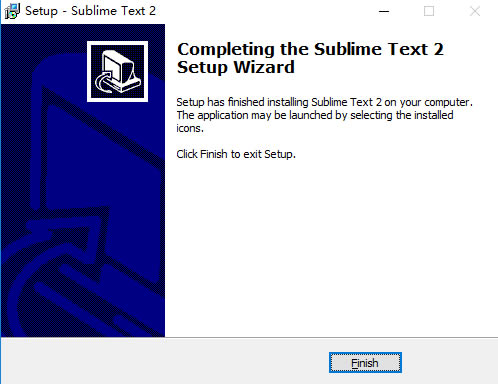【Sublime Text 3中文下载】Sublime Text 3下载 v3.3176 官方特别版(附使用教程)
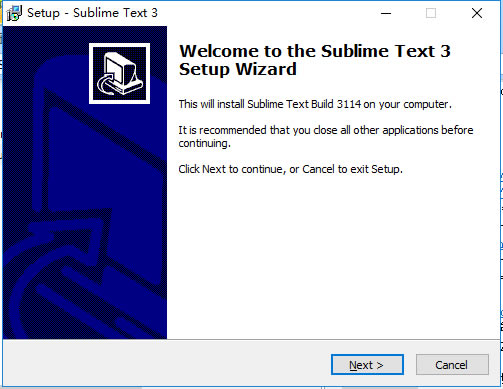
- 软件类型:行业软件
- 软件语言:简体中文
- 授权方式:免费软件
- 更新时间:2024-12-17
- 阅读次数:次
- 推荐星级:
- 运行环境:WinXP,Win7,Win10,Win11
软件介绍
Sublime Text 3中文版是一款便捷高效的代码编辑器,它拥有非常多的实用性功能,不仅能够编写代码,还能够当做文本文档编辑文本。对于程序员来说,快捷键的使用和高亮是非常必要的条件,Sublime Text 3支持代码补全、代码折叠等,全面兼容所有系统给所有程序员带来了极大的便利之处。
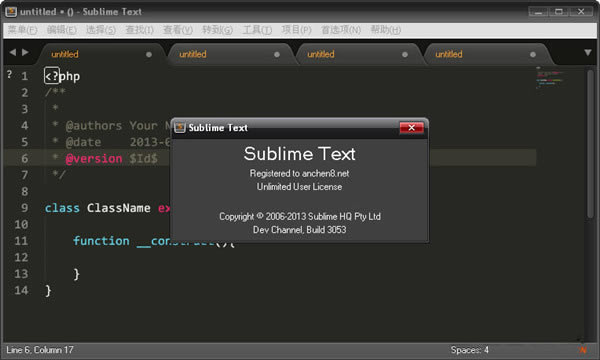
软件特色
1、Sublime Text 3有完善的扩展功能,用户办公相当方便
2、采用代码缩略图代替了最右测的滚动条,相当别样的设计
3、强大的快捷键命令设计,大大提高了用户办公效率
4、Sublime Text 3支持vim模式,支持宏,能够在页面中同时存在多个光标
5、支持录制操作过程或者自己编写命令
Sublime快捷键
Ctrl+L 选择整行(按住-继续选择下行)
Ctrl+KK 从光标处删除至行尾
Ctrl+Shift+K 删除整行
Ctrl+Shift+D 复制光标所在整行,插入在该行之前
Ctrl+J 合并行(已选择需要合并的多行时)
Ctrl+KU 改为大写
Ctrl+KL 改为小写
Ctrl+D 选词 (按住-继续选择下个相同的字符串)
Ctrl+M 光标移动至括号内开始或结束的位置
Ctrl+Shift+M 选择括号内的内容(按住-继续选择父括号)
Ctrl+/ 注释整行(如已选择内容,同“Ctrl+Shift+/”效果)
Ctrl+Shift+/ 注释已选择内容
Ctrl+Z 撤销
Ctrl+Y 恢复撤销
Ctrl+M 光标跳至对应的括号
Alt+. 闭合当前标签
Ctrl+Shift+A 选择光标位置父标签对儿
Ctrl+Shift+[ 折叠代码
Ctrl+Shift+] 展开代码
Ctrl+KT 折叠属性
Ctrl+K0 展开所有
Ctrl+U 软撤销
Ctrl+T 词互换
Tab 缩进 自动完成
Shift+Tab 去除缩进
Ctrl+Shift+↑ 与上行互换
Ctrl+Shift+↓ 与下行互换
Ctrl+K Backspace 从光标处删除至行首
Ctrl+Enter 光标后插入行
Ctrl+Shift+Enter 光标前插入行
Ctrl+F2 设置书签
F2 下一个书签
Shift+F2 上一个书签
Sublime Text 3注册码
Michael Barnes
Single User License
EA7E-821385
8A353C41 872A0D5C DF9B2950 AFF6F667
C458EA6D 8EA3C286 98D1D650 131A97AB
AA919AEC EF20E143 B361B1E7 4C8B7F04
B085E65E 2F5F5360 8489D422 FB8FC1AA
93F6323C FD7F7544 3F39C318 D95E6480
FCCC7561 8A4A1741 68FA4223 ADCEDE07
200C25BE DBBC4855 C4CFB774 C5EC138C
0FEC1CEF D9DCECEC D3A5DAD1 01316C36
Sublime怎么运行代码
windows 下面直接ctrl+B就可以了。
默认已经 build 了ruby 执行环境,位于 `~/Library/Application Support/Sublime
Text 2/Packages/Ruby/ 下的 Ruby.sublime-build 文件
如果用的是 rvm , 需要修改第一行cmd 的指向路径为当前 which ruby 的值,编译好就可以直接运行了。
sublime如何运行python
1、我们用sublime打开一个python文件
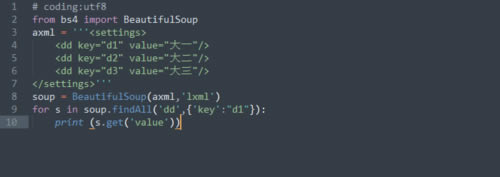
2、我们点击"首选项/浏览包",点开之后出来一个目录图形窗口,我们找到python文件夹,如果没有我们新建一个
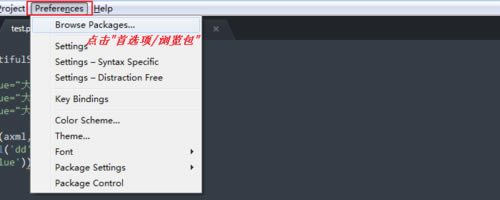
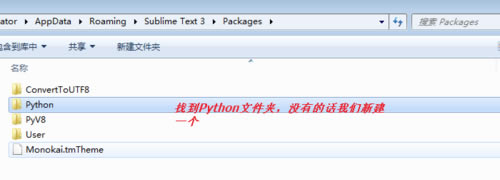
3、在python文件夹里,我们再建一个文件命名为 Python.sublime-commands
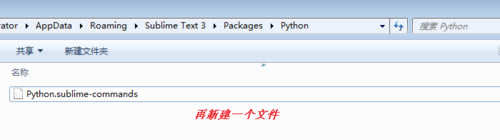
4、然后我们写入如下内容,path那一行要换成自己的python安装路径;
{
"cmd":["python.exe", "-u", "$file"],
"path":"D:\python3.6",
"file_regex": "^[ ]*File \"(...*?)\", line ([0-9]*)",
"selector": "source.python"
}
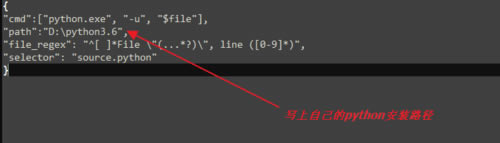
5、修改好之后我们点击保存,我们点击"Tools/Bulid System/Python"
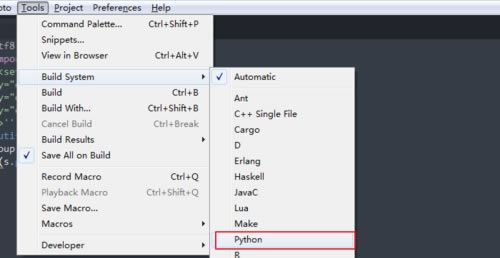
6、然后我们回到之前的python文件,我们点击"Tools/Bulid"(快捷键是Ctrl+B,后面就按快捷键了),可以看到运行的结果
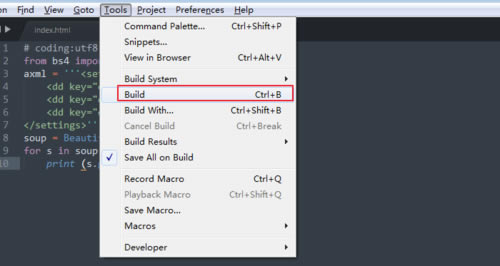
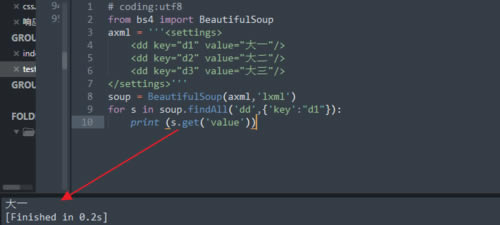
7、我们再打开一个有错误的python文件,运行看一下效果
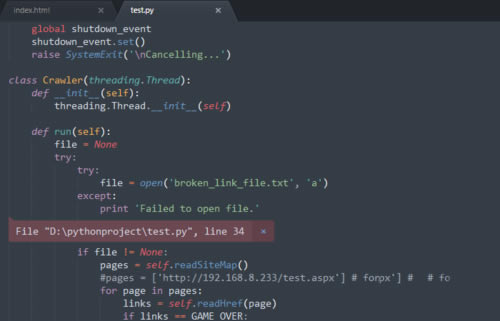
sublime快速生成html
1、打开软件,使用快捷键ctrl+n,创建一个新文件
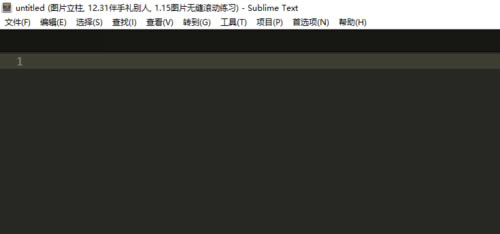
2、点击文件右下角纯文本,点击选择html
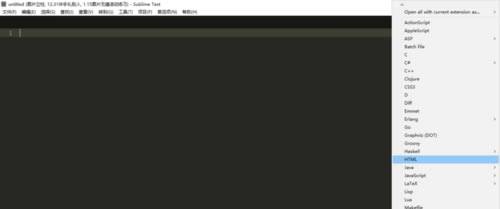
3、改用英文输入法
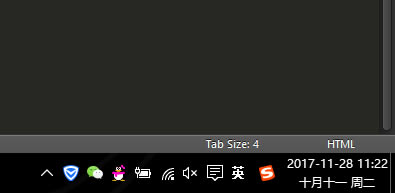
4、输入!
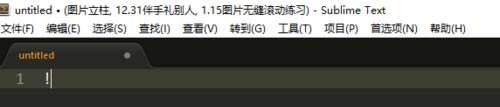
5、使用tab快捷键,生成文件模板
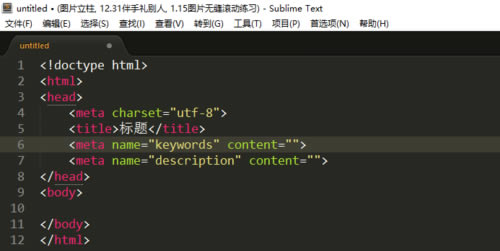
6、使用ctrl+s保存,选择路径
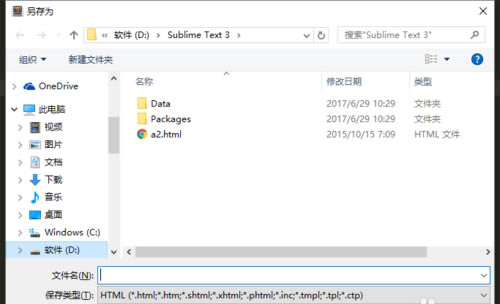
7、保存成功后,可右键选择浏览器查看效果
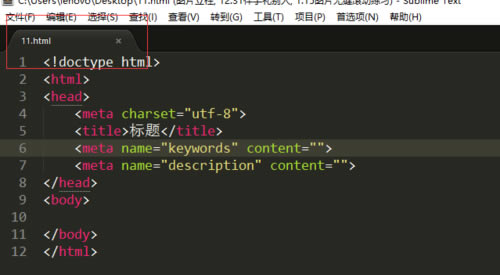
安装方法
1、在本站下载Sublime Text 3中文安装包
2、使用压缩软件进行解压(推荐使用winrar)
3、点击“sublime_text.exe”文件开始安装
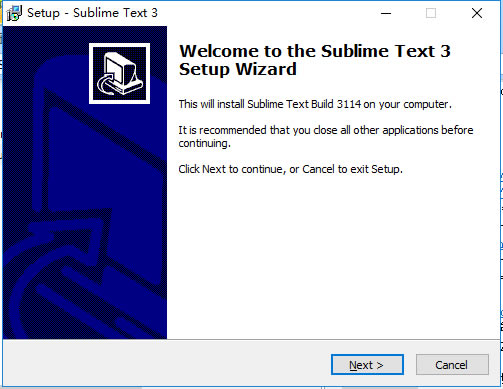
4、选择合适的安装路径
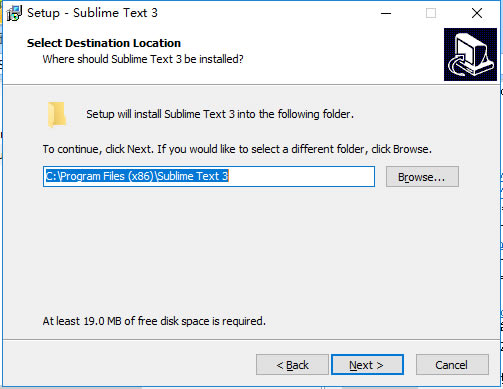
5、准备安装Sublime Text 3,您可以先检查一下软件安装位置是否正确,如果正确,点击【Install】,如果有误点击【Back】返回修改
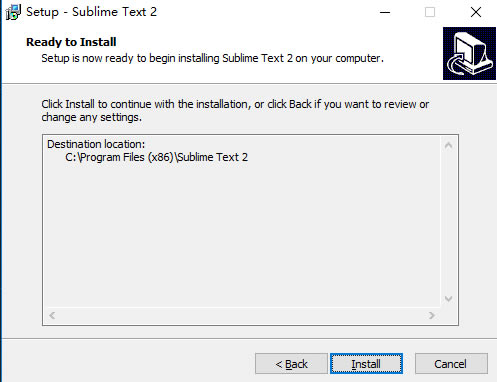
6、耐心等待Sublime Text 3安装完成就可以了。软件安装完成点击【finish】退出软件安装